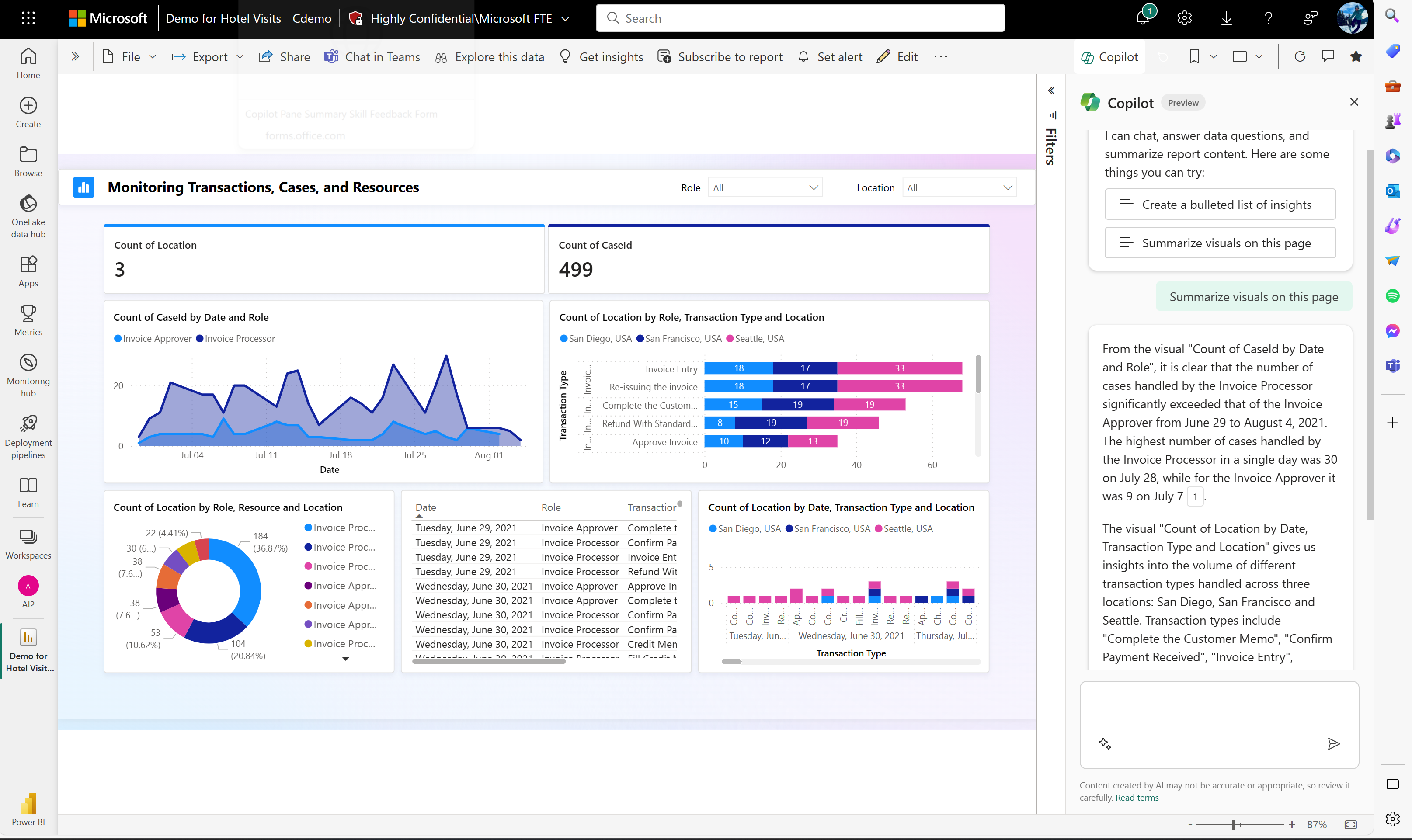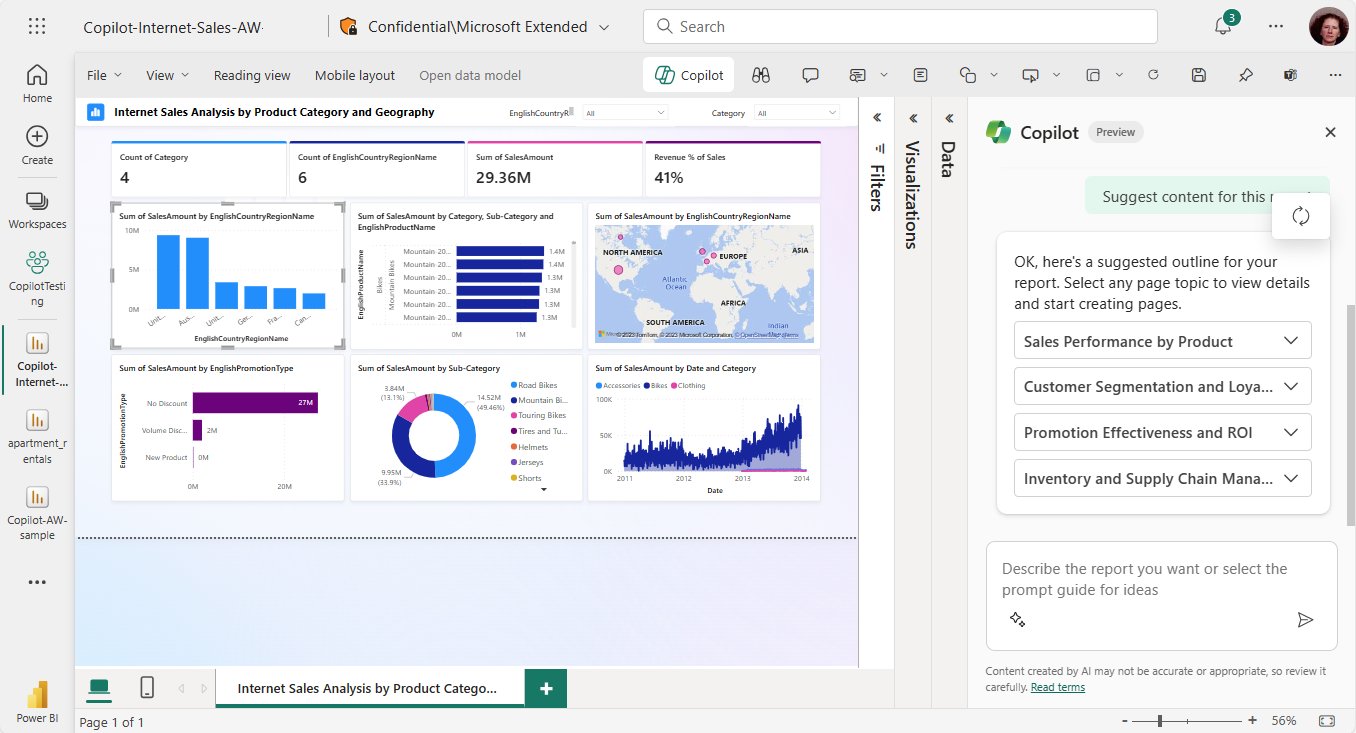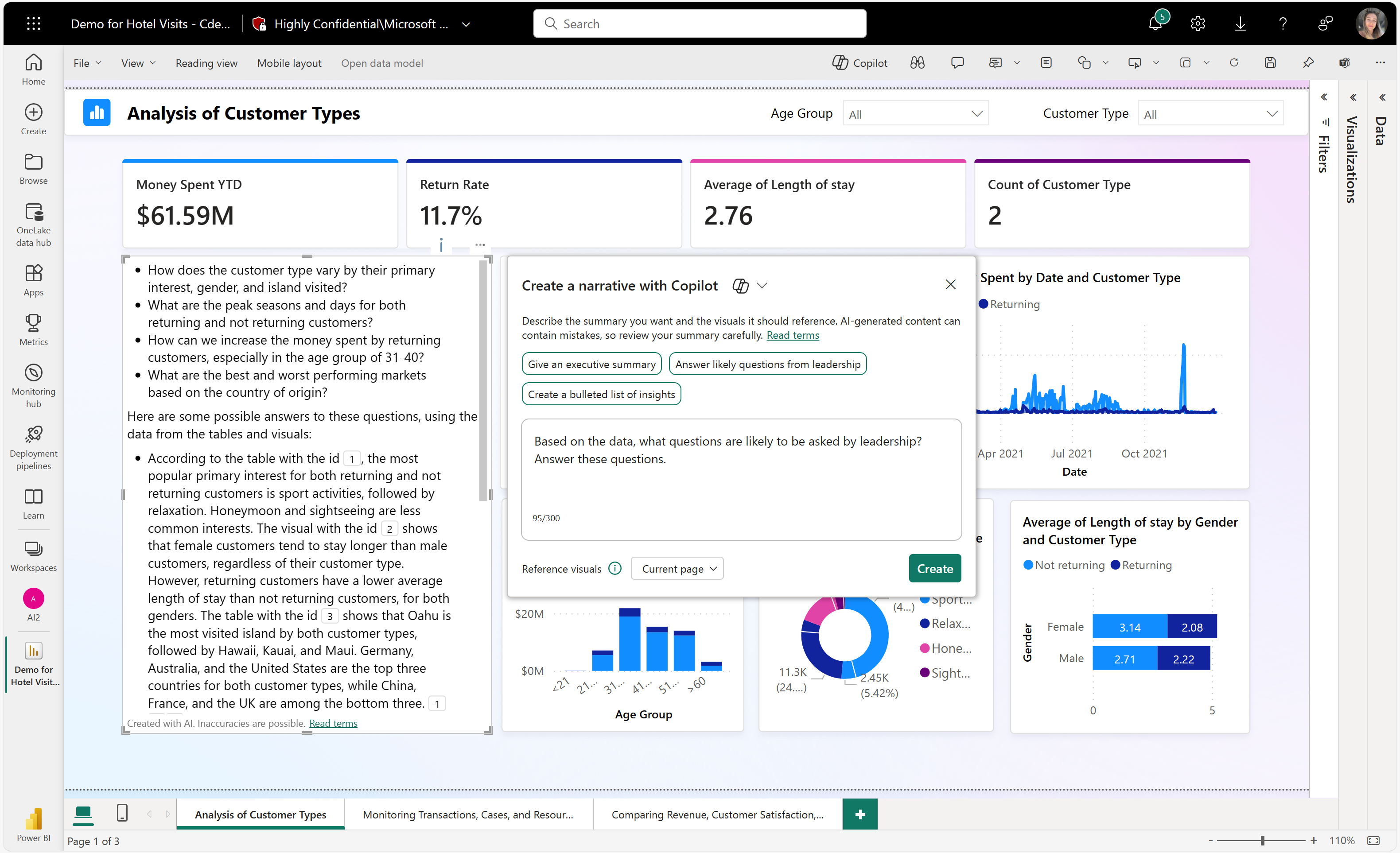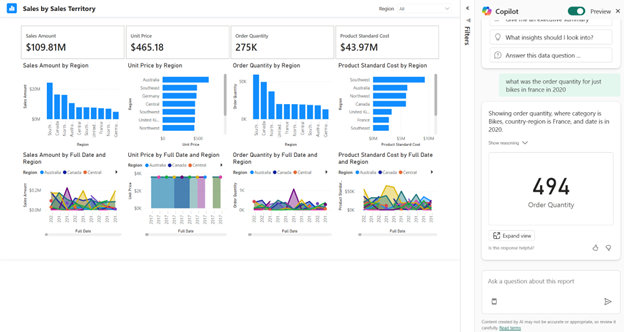Copilot Omówienie usługi Power BI
DOTYCZY: program Power BI Desktop
usługa Power BI
Copilot usługa Microsoft Fabric jest ogólnie dostępna w usłudze Power BI. Copilot Ułatwia korzystanie z transformacyjnych możliwości generowania sztucznej inteligencji w celu uzyskania jak największej ilości danych.
Copilot jest domyślnie włączona w sieci szkieletowej. Administratorzy mogą wyłączyć usługę Copilot Fabric w portalu administracyjnym sieci szkieletowej, jeśli twoja organizacja nie jest gotowa do korzystania z niej. Aby uzyskać szczegółowe informacje na temat włączania i wyłączania Copilot , zobacz Włączanie sieci szkieletowej Copilot dla usługi Power BI.
Ten artykuł zawiera omówienie Copilot możliwości usługi Power BI.
Uwaga
Copilot w usłudze Fabric jest teraz ogólnie dostępna, począwszy od środowiska usługi Microsoft Power BI. Środowiska Copilot w sieci szkieletowej dla usługi Data Factory, inżynierowie danych, Nauka o danych, magazynu danych i analizy w czasie rzeczywistym są w wersji zapoznawczej.
Copilot nie jest jeszcze obsługiwana dla suwerennych chmur ze względu na dostępność procesora GPU.
Aby uzyskać więcej informacji, zobacz artykuł
Przed rozpoczęciem korzystania Copilot
W przypadku zoptymalizowanych wyników przy użyciu usługi Copilot Power BI może być konieczne wykonywanie pewnych czynności związanych z czyszczeniem modelu semantycznego. Przeczytaj artykuł Aktualizowanie modelu danych, aby dobrze pracować, Copilot aby sprawdzić, czy trzeba zmodyfikować model semantyczny, aby Copilot uzyskać z niego szczegółowe informacje.
Odpowiedzi na często zadawane pytania dotyczące zabezpieczeń i prywatności danych, które pomogą Organizacji rozpocząć pracę z usługą Copilot Fabric, zobacz artykuły w dokumentacji usługi Fabric:
- Omówienie usługi Copilot Fabric (wersja zapoznawcza)
- Prywatność, bezpieczeństwo i odpowiedzialne używanie w usłudze Copilot Fabric i Power BI
Copilot zwiększa przejrzystość i świadomość kontekstu
Aby ułatwić tworzenie bardziej cennych raportów, Copilot może teraz współpracować z Tobą, aby zebrać więcej szczegółów przed utworzeniem strony. Gwarantuje to, że Copilot ma kompleksowe zrozumienie Twoich potrzeb, aby utworzyć bardziej odpowiednią stronę dla Ciebie. Copilot może również oferować zalecenia dotyczące pól i miar do wykorzystania w raporcie.
Wyświetlanie konspektu strony w celu zwiększenia przejrzystości
Po utworzeniu strony z Copilotmożesz zobaczyć konspekt w okienku czatu Copilot. Przejrzyj konspekt, aby upewnić się, że strona spełnia Twoje potrzeby. Konspekt dodaje również przejrzystość, dzięki czemu można zobaczyć, które pola danych Copilot są używane do tworzenia raportu.
Dostęp Copilot w usługa Power BI
Aby uzyskać dostęp Copilot w usługa Power BI, musisz mieć rolę Współautor w pojemności sieci szkieletowej (F64 lub wyższej) lub pojemności Premium.
- Aby wygenerować podsumowane szczegółowe informacje w raportach, musisz mieć co najmniej dostęp do odczytu do obszaru roboczego lub uprawnienia do aplikacji.
- Aby utworzyć wizualizację narracji i wygenerować Copilot raporty, musisz edytować dostęp do obszaru roboczego.
Przeczytaj więcej na temat używania Copilot w usługa Power BI.
Dostęp Copilot w programie Power BI Desktop
- Musisz mieć dostęp do zapisu do obszaru roboczego, który znajduje się w usłudze F64 lub Power BI Premium w usługa Power BI, w którym planujesz opublikować raport. Przeczytaj więcej na temat korzystania z Copilot programu Power BI Desktop.
Copilot wymagania
- Administrator musi włączyć Copilot w usłudze Microsoft Fabric.
- Pojemność F64 lub P1 musi znajdować się w jednym z regionów wymienionych w tym artykule Dostępność regionu sieci szkieletowej. Jeśli tak nie jest, nie możesz użyć polecenia Copilot.
- Administrator musi włączyć przełącznik dzierżawy przed rozpoczęciem korzystania z usługi Copilot. Aby uzyskać szczegółowe informacje, zobacz artykuł Copilot Ustawienia dzierżawy.
- Jeśli twoja dzierżawa lub pojemność znajduje się poza stanem USA lub Francji, jest domyślnie wyłączona, Copilot chyba że administrator dzierżawy sieci szkieletowej umożliwia przetwarzanie danych wysyłanych do usługi Azure OpenAI poza regionem geograficznym dzierżawy, granicą zgodności lub ustawieniem dzierżawy wystąpienia chmury krajowej w portalu administracyjnym sieci szkieletowej.
- Copilot w usłudze Microsoft Fabric nie jest obsługiwana w przypadku jednostek SKU wersji próbnej. Obsługiwane są tylko płatne jednostki SKU (F64 lub nowsze lub P1 lub nowsze).
Omówienie funkcji: Copilot możliwości
Copilot Usługa Power BI oferuje kilka funkcji, które umożliwiają zwiększenie interakcji z danymi i środowiska tworzenia raportów, które są obecnie dostępne w usłudze Power BI i programie Desktop.
Copilot dla użytkowników biznesowych
Copilot to zaawansowane narzędzie ułatwiające użytkownikom biznesowym uzyskiwanie większej ilości danych. Użytkownicy biznesowi mogą użyć okienka Copilot , aby zadać pytanie dotyczące zawartości raportu lub podsumować kluczowe szczegółowe informacje w ciągu kilku sekund.
Copilot może pomóc użytkownikom biznesowym z następującymi elementami:
Copilot dla autorów raportów
Jako autor raportu możesz użyć Copilot polecenia , aby ułatwić pisanie zapytań języka DAX, usprawnić dokumentację modelu semantycznego, podać podsumowanie modelu semantycznego i ułatwić rozpoczęcie tworzenia raportów. Ponadto może również utworzyć wizualizację narracji, Copilot która podsumowuje stronę lub cały raport i może generować synonimy dla pytań i odpowiedzi, aby ułatwić czytelnikom raportów znalezienie szukanych informacji w raportach.
Copilot może pomóc autorom w następujących zadaniach:
- Podsumowanie bazowego modelu semantycznego.
- Zasugeruj zawartość raportu.
- Utwórz stronę raportu.
- Utwórz wizualizację podsumowania w samym raporcie.
- Zadaj Copilot pytania dotyczące danych w modelu.
- Dodaj synonimy, aby ulepszyć pytania i odpowiedzi.
- Dodaj opisy miar modelu semantycznego.
- Pisanie zapytań języka DAX.
Generowanie podsumowania raportu w okienku Copilot
Nawet jeśli nie masz uprawnień do edycji raportu, Copilot możesz wygenerować podsumowanie strony raportu w okienku Copilot . Możesz elastycznie uściślić lub poprowadzić podsumowanie, dostosowując monity, takie jak "podsumowywanie tej strony przy użyciu punktów punktowanych" lub "podawanie podsumowania sprzedaży na tej stronie".
Możesz również zadawać konkretne pytania dotyczące wizualizowania danych na stronie raportu i otrzymywać dostosowaną odpowiedź. Ta odpowiedź zawiera odwołania do określonych wizualizacji, co ułatwia zrozumienie określonych źródeł danych przyczyniających się do każdej części odpowiedzi lub podsumowania w raporcie.
Dowiedz się więcej o Copilot tworzeniu odpowiedzi podsumowującej na monity dotyczące raportu.
Podsumowanie bazowego modelu semantycznego
Podsumuj model semantyczny usługi Power BI, prosząc Copilot o "podsumowanie modelu" w okienku Copilot . To podsumowanie może pomóc w lepszym zrozumieniu danych w modelu semantycznym, zidentyfikowaniu ważnych szczegółowych informacji i ulepszeniu środowiska eksploracji danych. Ostatecznie lepsze zrozumienie modelu semantycznego może pomóc w tworzeniu bardziej znaczących raportów.
Sugerowanie zawartości raportu
Copilot Może pomóc rozpocząć pracę nad nowym raportem, sugerując tematy na podstawie danych. Po wybraniu tej opcji bezpośrednio na czacie Copilot ocenia dane i udostępnia konspekt raportu z sugerowanymi stronami, które można eksplorować i wybrać dla Ciebie.
- W raporcie przedstawiono sugerowane strony raportu: na przykład informacje o każdej stronie w raporcie oraz liczbę tworzonych stron.
- Wizualizacje poszczególnych stron.
Tworzenie strony raportu
Copilot Usługa Power BI może pomóc w utworzeniu strony raportu, identyfikując tabele, pola, miary i wykresy dla danych. Jeśli zostanie Copilot wyświetlony monit wysokiego poziomu specyficzny dla danych, może on wygenerować stronę raportu, którą można następnie dostosować i zmodyfikować przy użyciu istniejących narzędzi do edycji. Copilot może pomóc w szybkim rozpoczęciu pracy na stronie raportu i zaoszczędzić dużo czasu i wysiłku w procesie.
Oto kilka przykładów monitów wysokiego poziomu, aby rozpocząć pracę:
- Utwórz stronę, aby ocenić wydajność różnych zmian na podstawie liczby dobrych, liczby odrzucań i liczby alarmów w czasie.
- Utwórz stronę, aby przeanalizować wydajność linii produkcyjnej i ogólną efektywność sprzętu.
- Utwórz stronę, aby porównać koszt i materiał każdego produktu oraz ich wpływ na produkcję.
Jeśli potrzebujesz pomocy przy pisaniu monitów, które umożliwiają wyświetlenie żądanej strony raportu, zobacz Pisanie Copilot monitów, które generują wyniki w usłudze Power BI , aby uzyskać wskazówki.
Tworzenie wizualizacji podsumowania w samym raporcie
W programie Power BI Desktop i usługa Power BI możesz użyć usługi Copilot Power BI, aby szybko utworzyć narrację dotyczącą strony raportu za pomocą zaledwie kilku kliknięć. Ta narracja może zawierać podsumowanie całego raportu, określonych stron, a nawet wybranych wizualizacji. Aby uzyskać szczegółowe informacje, zobacz Tworzenie narracji z usługą Copilot Power BI .
Zadawanie Copilot pytań dotyczących danych w modelu
Copilot może również używać miar i kolumn w modelu semantycznym, aby ułatwić eksplorowanie danych na nowe sposoby. Podczas zadawania pytań dotyczących raportów i zestawów danych sprawdza, Copilot czy odpowiedź można znaleźć w wizualizacjach raportu. Jeśli istniejące wizualizacje nie odpowiadają na pytanie, Copilot tworzy wizualizację dla Ciebie.
Oto typy żądań, z którymi Copilot może Ci pomóc.
- Czy ta miara jest filtrowana do innego regionu lub przedziału czasu?
- Jakie są najważniejsze kategorie według określonej metryki?
- Pokaż mi, jak ta miara zmieniła się wraz z upływem czasu.
Aby uzyskać szczegółowe informacje, zobacz Ask for data in your semantic model (Zapytaj Copilot o dane w modelu semantycznym).
Synonimy w celu ulepszenia pytań i odpowiedzi
Copilot Program może pisać synonimy, które można dodać do pytań i odpowiedzi w celu ulepszenia możliwości wizualizacji pytań i odpowiedzi na pytania użytkowników.
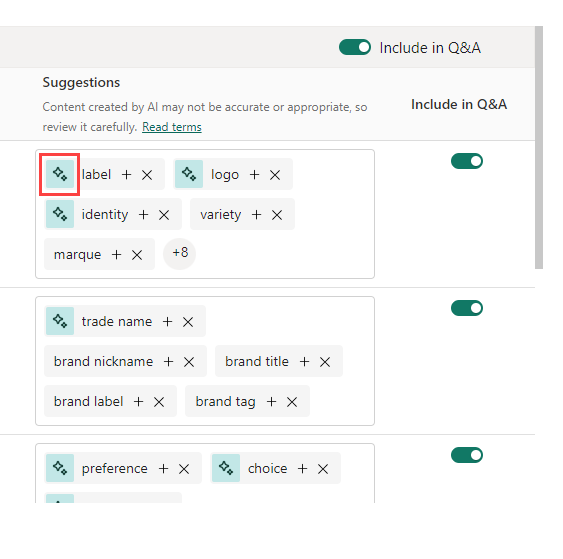
Dodawanie opisów miar modelu semantycznego
Copilot może dodawać opisy do miar modelu semantycznego. Osoby tworzące raporty z modelu semantycznego mogą zobaczyć nazwę i opis miar, co sprawia, że opis właściwości jest niezbędną dokumentacją.
Użyj Copilot polecenia , aby utworzyć opisy miar.
Pisanie zapytań języka DAX
Copilot może napisać zapytanie języka DAX. Możesz na przykład wpisać monit, aby opisać, jakie zapytanie języka DAX chcesz wygenerować, a następnie wybrać pozycję Wyślij lub naciśnij Enter. Aby uruchomić zwrócone elementy, wybierz pozycję Zachowaj, aby dodać ją do karty zapytania. Następnie wybierz pozycję Uruchom lub naciśnij F5, aby wyświetlić wyniki zapytania języka DAX. Przeczytaj więcej w artykule Write DAX queries (Pisanie zapytań języka DAX).
Copilot funkcje w wersji zapoznawczej
W przypadku korzystania z okienka Copilot w usługa Power BI obok niego zostanie wyświetlony przełącznik ze wyrazem Podgląd. Przełącznik w wersji zapoznawczej umożliwia przejście do środowiska, które obejmuje zarówno funkcje ogólnie dostępne, jak i publicznej wersji zapoznawczej.
Aby uzyskać dostęp do Copilot funkcji w publicznej wersji zapoznawczej, wybierz przełącznik podglądu, aby aktywować środowisko publicznej wersji zapoznawczej.
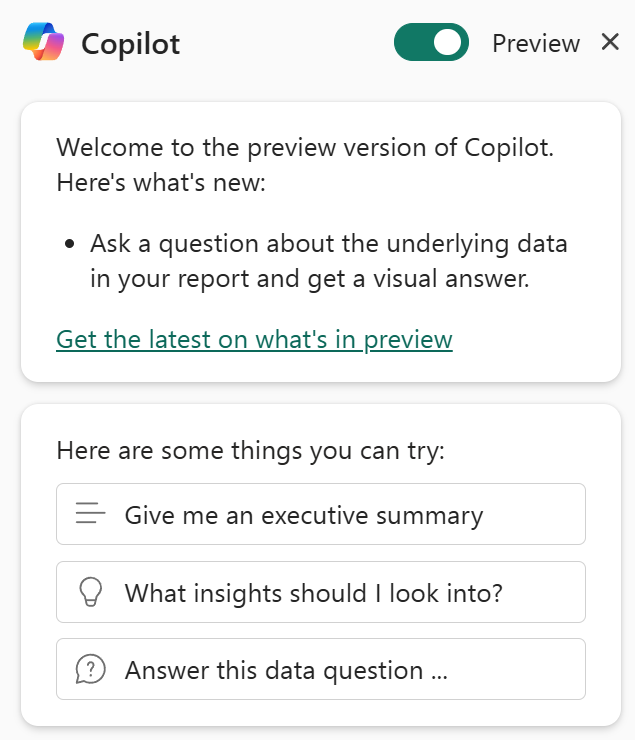
Jeśli nie chcesz, aby użytkownicy w organizacji mieli dostęp do przełącznika w wersji zapoznawczej, musisz wyłączyć sieć szkieletową Copilot w organizacji lub dla określonych grup zabezpieczeń.
Aby uzyskać więcej informacji na temat funkcji dostępnych w wersji zapoznawczej, zobacz Korzystanie z Copilot funkcji w wersji zapoznawczej w usłudze Power BI .
Rozważania i ograniczenia
Nieustannie pracujemy nad poprawą jakości stron raportu, w tym wizualizacjami i podsumowaniami wygenerowanymi przez Copilotprogram . Poniżej przedstawiono bieżące ograniczenia.
- Sztuczna inteligencja może generować zawartość, która ma błędy. Przed użyciem upewnij się, że jest on dokładny i odpowiedni.
- Obsługa tylko języka angielskiego: Copilot oficjalnie obsługuje język angielski jako język wejściowy i wyjściowy. Użytkownicy, którzy chcą używać Copilot w innych językach, mogą doświadczyć obniżonej jakości i dokładności wyników.
- Okienko czatu Copilot nie jest obecnie obsługiwane do osadzania. Obecnie obsługiwana jest tylko wizualizacja narracyjna Copilot.
- Copilot nie obsługuje raportów podzielonych na strony.
- Przycisk Copilot w widoku raportu programu Desktop jest zawsze widoczny na wstążce, ale nie działa, Copilot chyba że Copilot w ustawieniach dzierżawy włączono usługę Microsoft Fabric i masz dostęp członka lub współautora do co najmniej jednego obszaru roboczego przypisanego do płatnej pojemności sieci szkieletowej (F64 lub nowszej) lub pojemności usługi Power BI Premium (P1 lub nowszej).
- W przeciwieństwie do okienka Dane lub okienka Wizualizacja nie można teraz zmienić rozmiaru Copilot okienka.
- Jeśli masz ograniczoną pojemność procesora GPU, Copilot może być ograniczona.
- Copilot nie może modyfikować wizualizacji po ich wygenerowaniu.
- Copilot Nie można dodawać filtrów ani ustawiać fragmentatorów, jeśli określisz je w monitach. Jeśli na przykład zostanie wyświetlony komunikat: "Utwórz raport sprzedaży z ostatnich 30 dni". Copilot Nie można interpretować 30 dni jako filtru daty.
- Copilot nie może wprowadzać zmian układu. Jeśli na przykład chcesz Copilot zmienić rozmiar wizualizacji lub wyrównać wszystkie wizualizacje idealnie, nie będzie działać.
- Copilot nie może zrozumieć złożonej intencji. Załóżmy na przykład, że wygenerujesz monit, taki jak: "Wygeneruj raport, aby pokazać zdarzenia według zespołu, typu zdarzenia, właściciela zdarzenia i zrób to tylko przez 30 dni". Ten monit jest złożony i Copilot prawdopodobnie wygeneruje nieistotne wizualizacje.
- Copilot nie generuje komunikatu dotyczącego umiejętności, które nie są obsługiwane. Jeśli na przykład zostanie wyświetlony monit o Copilot edycję lub dodanie fragmentatora, instrukcja nie zostanie ukończona pomyślnie, jak wspomniano powyżej. Niestety, nie daje też komunikatu o błędzie.
- Przeczytaj artykuł Aktualizowanie modelu danych, aby dobrze pracować, Copilot aby uzyskać więcej wskazówek.
Wyślij opinię
Zawsze z zadowoleniem przyjmujemy Twoją opinię na temat naszych produktów, aby pomóc nam ulepszyć usługę Copilot. Przekaż nam swoją opinię bezpośrednio w okienku Copilot , wybierając przycisk opinii.
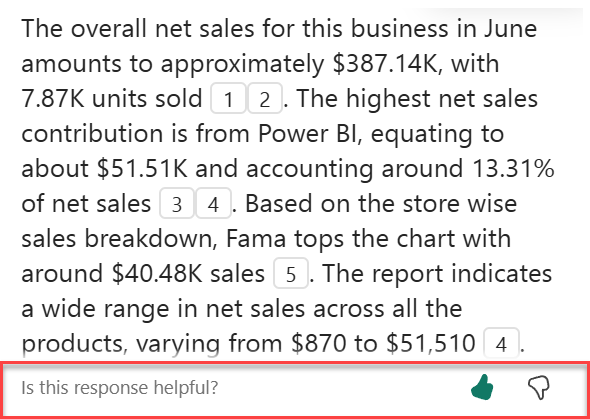
Następne kroki
- Włączanie Copilot w usłudze Power BI
- Aktualizowanie modelu danych w celu dobrego działania Copilot
- Tworzenie raportu za pomocą Copilot polecenia w usługa Power BI
- Tworzenie raportu w Copilot programie Power BI Desktop
- Pisanie Copilot monitów o utworzenie stron raportu w usłudze Power BI
- Tworzenie wizualizacji Copilot podsumowania narracji w usłudze Power BI
- Pisanie Copilot monitów o tworzenie wizualizacji narracji w usłudze Power BI
- Omówienie usługi Copilot Fabric (wersja zapoznawcza)
- Często zadawane pytania dotyczące Copilot usługi Power BI i sieci szkieletowej
- Prywatność, bezpieczeństwo i odpowiedzialne użycie w Copilot artykule w dokumentacji usługi Fabric
- Copilot artykuł dotyczący ustawień dzierżawy (wersja zapoznawcza) w dokumentacji usługi Fabric
- Ulepszanie pytań i pytań przy użyciu Copilot usługi Power BI